picpick电脑版是一款操作简单易上手的屏幕截图软件,软件界面简洁直观,功能布局合理,即使是初次使用的用户也能迅速掌握其基本操作,无需复杂的培训和学习,即可轻松投入到实际工作中,无论你是需要快速记录屏幕内容,还是进行专业的图像编辑和设计辅助,PicPick都能满足你的需求。
picpick电脑版特色
1、提供了多种灵活的截图方式,用户可以根据需求轻松捕获屏幕上的任何内容。
2、无论是需要记录整个桌面的布局,还是截取某个特定窗口的细节,都能轻松实现。
3、软件内置了功能丰富的图像编辑器,支持添加文本注释、绘制箭头、插入形状等多种操作。
4、支持屏幕录制功能,用户可以录制电脑屏幕上的操作过程,并添加音频解说。
5、提供便携版,用户可以将其安装在U盘上,方便在不同电脑之间携带和使用。
picpick电脑版优势
1、将多种功能整合在一个软件中,避免了用户在多个工具之间频繁切换,大大提高了工作效率。
2、集成了多种辅助设计工具,帮助用户更精准地选择颜色、测量尺寸、查看细节,提升设计效率和质量。
3、支持所有主流Windows系统,与各类电脑配置兼容良好,确保在不同设备上都能稳定运行。
4、用户可以根据自己的使用习惯设置个性化的快捷键,快速启动不同的截图模式或编辑功能。
5、支持多种语言界面,用户可以根据自己的需求选择合适的语言版本,确保使用过程中的顺畅体验。
安装步骤
1、在本站下载PicPick电脑版的最新安装包。
2、双击安装程序,进入安装向导界面,阅读并接受许可协议后,点击“下一步”。
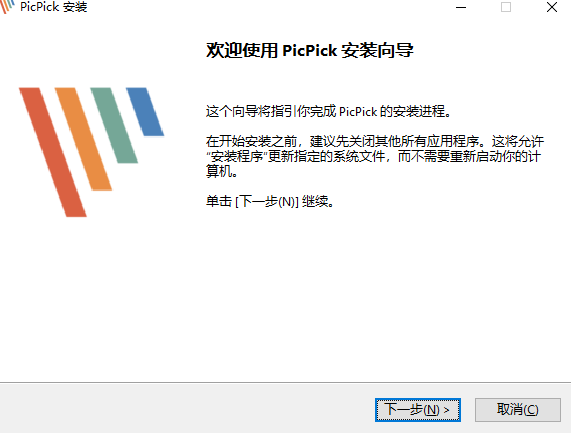
3、选择好安装路径后,点击“下一步”。
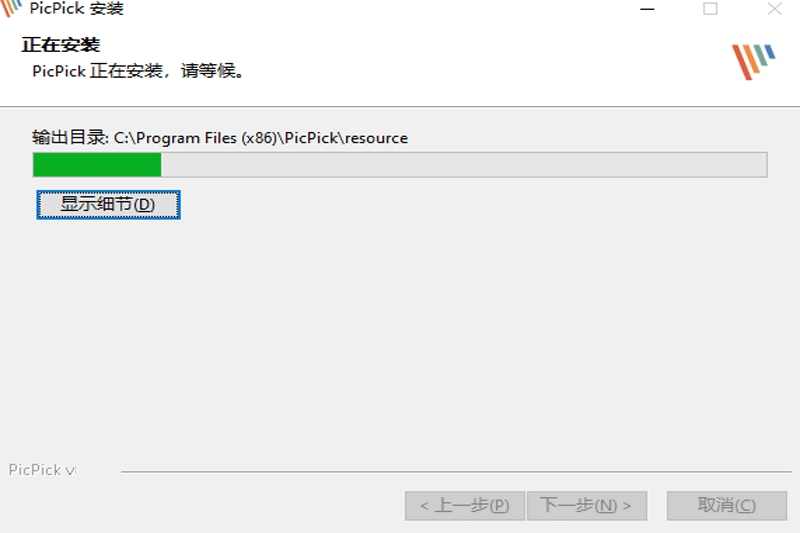
4、等待安装过程完成,安装完成后,点击“完成”按钮即可启动软件。
使用方法
1、启动截图
打开PicPick软件后,点击左侧的“截图”按钮,选择合适的截图模式。
2、编辑截图
截图完成后,图片会自动显示在软件界面中。点击“编辑”按钮,进入编辑模式,在编辑界面中,可以使用工具栏中的各种工具对截图进行注释、标记、调整等操作。
3、保存截图
编辑完成后,点击“保存”按钮,选择保存路径并输入文件名,将截图保存为所需的格式。
v7.4.1
改进的加载稳定性
- 软件分类: 图像处理
- 运行环境: WinAll
- 官网地址:https://picpick.app/zh/
- 软件语言: 简体中文
- 授权: 免费软件
- 软件类型: 图形图像
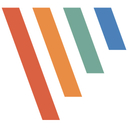
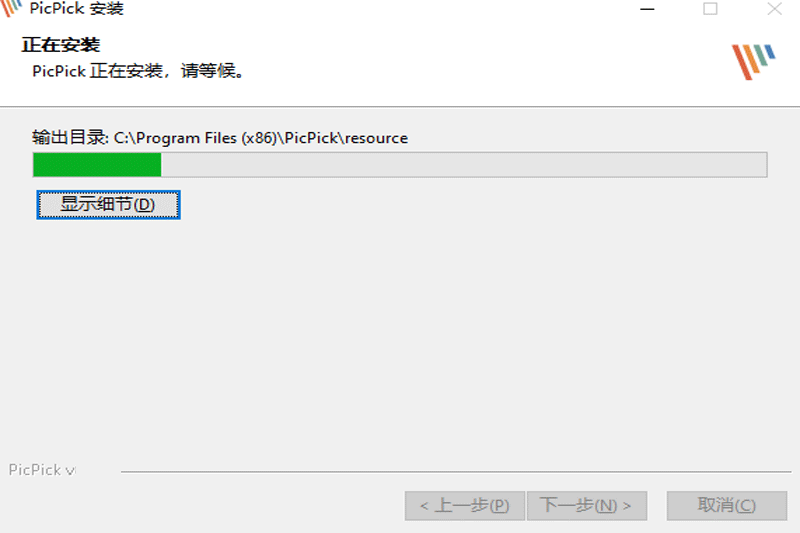
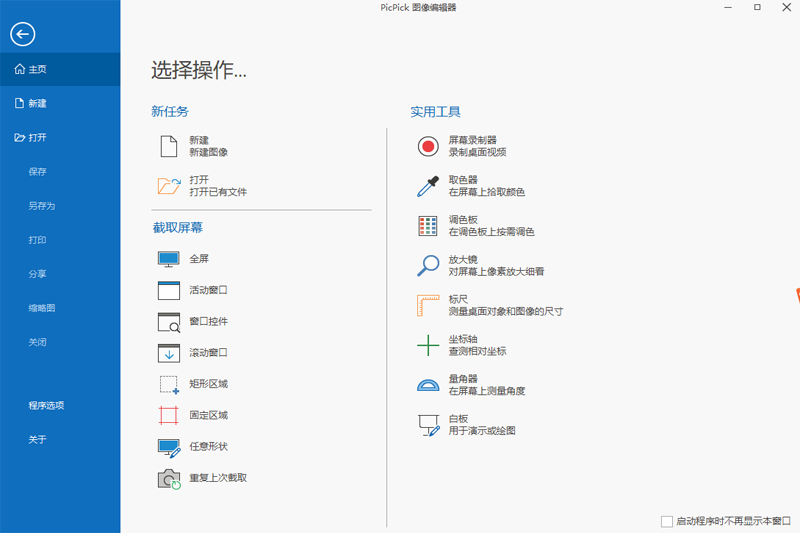







 客户端
客户端 回顶部
回顶部